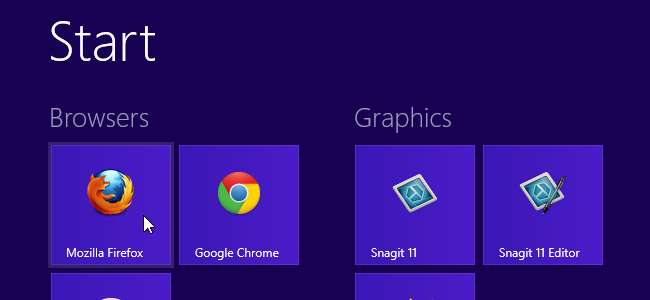
Si vous téléchargez de nombreuses applications à partir du Windows 8 Store, installez vos propres programmes et épingler ces programmes sur l'écran de démarrage de Metro , l'écran peut devenir un désordre. Cependant, vous pouvez regrouper les vignettes sur l'écran de démarrage de Metro et étiqueter ces groupes.
Après avoir installé le logiciel, voici à quoi ressemble notre écran Metro. C’est un fouillis de programmes, et au fur et à mesure que nous installons de nouveaux programmes, cela ne fera qu’empirer. Les tuiles semblent être en deux groupes, mais pas nécessairement comment nous les organiserions.
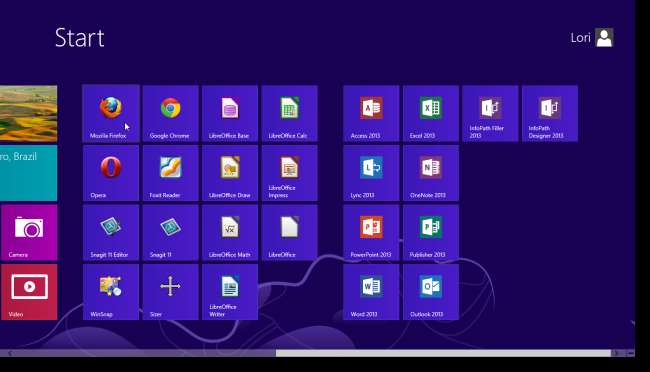
Pour déplacer une vignette dans un nouveau groupe, faites-la glisser vers un espace vide entre les groupes actuels jusqu'à ce que vous voyiez une barre grise. Relâchez le bouton de la souris pour déposer la vignette dans son propre groupe. Déplacez des tuiles supplémentaires dans le groupe en les faisant glisser sur les tuiles actuelles du groupe.
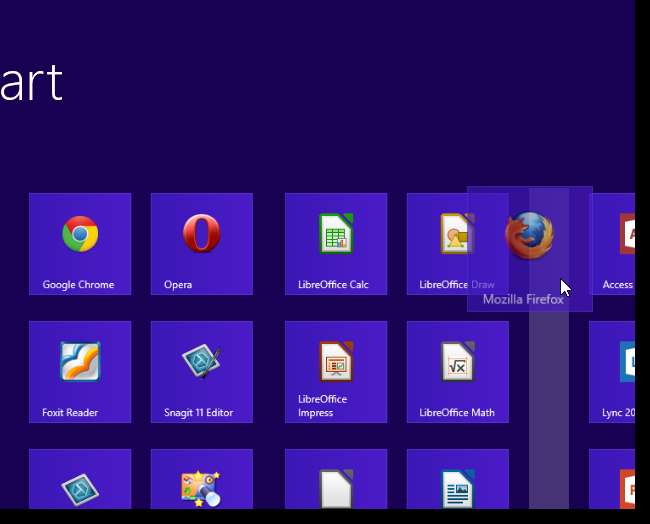
Une fois que vous avez réorganisé vos tuiles en groupes, vous pouvez nommer les groupes. Pour ce faire, cliquez sur le bouton signe moins dans le coin inférieur droit de l'écran Metro.
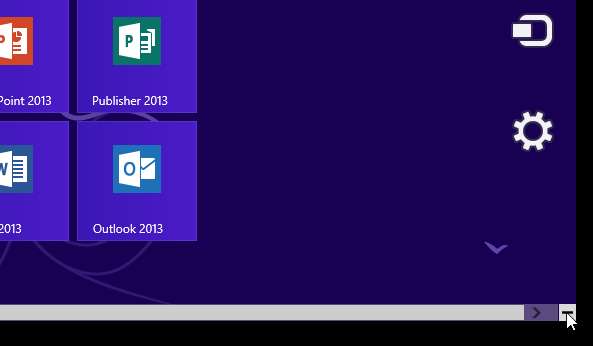
La vue de l'écran Metro est agrandie, ce qui vous permet de sélectionner un groupe entier à la fois et de le déplacer ou de le renommer. Pour renommer un groupe, cliquez avec le bouton droit sur un groupe. Ne faites pas d'abord un clic gauche dessus. Cela ne fera que zoomer à nouveau. Si cela se produit, cliquez à nouveau sur le bouton du signe moins.

L'ensemble du groupe est coché et l'option Nom du groupe devient disponible en bas de l'écran. Cliquez sur Nom du groupe.
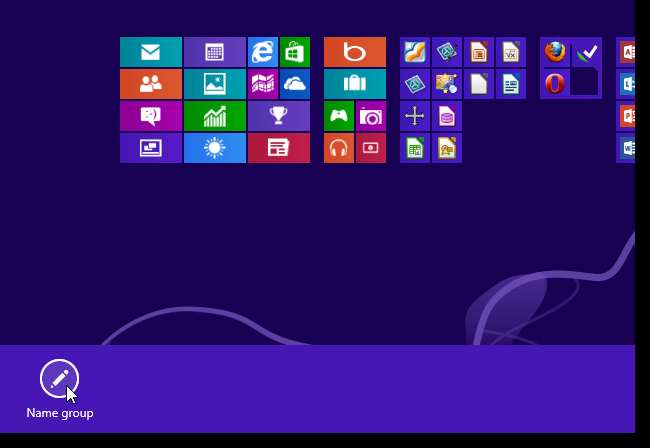
Une boîte de dialogue s'affiche. Entrez un nom pour le groupe dans la zone d'édition et cliquez sur Nom.
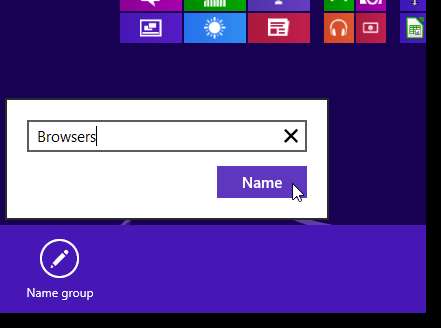
Le nom du groupe s'affiche au-dessus du groupe, même dans la vue agrandie.
Lorsque vous effectuez un zoom arrière sur les tuiles, vous pouvez déplacer des groupes vers différents emplacements, si vous le souhaitez. Nous avons décidé de déplacer nos groupes sur le côté gauche de l'écran Metro afin de ne pas avoir à faire défiler pour accéder aux vignettes que nous utilisons le plus. Pour déplacer un groupe, cliquez et maintenez sur un groupe et faites-le glisser vers l'emplacement souhaité.
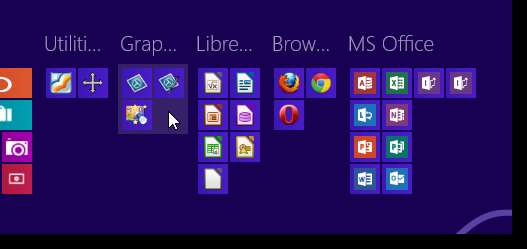
Cliquez n'importe où sur l'écran Metro pour zoomer à nouveau et afficher les vignettes en taille réelle.
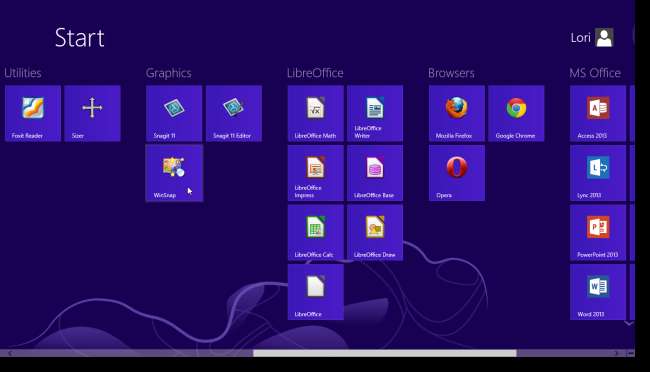
Ainsi, même sans le menu Démarrer, vous pouvez toujours organiser vos programmes et éviter un désordre confus.







